Как связать вайбер с планшетом
Обновлено: 15.04.2024
Можно ли синхронизировать Вайбер между мобильными устройствами
Известное всем мобильное приложение Viber может работать не только на смартфоне, но и на других устройствах. Полезной функцией является синхронизация. С ее помощью можно перенести важную информацию с Вайбера на одном устройстве в другое. Кроме того, вся переписка, звонки, настройки и контакты будут одновременно отображаться на всех ваших устройствах, где подвязана учетная запись под одним номером мобильного телефона. Таким образом, синхронизировать между собой можно только те устройства, которые работают под одним профилем и подвязаны друг к другу.
Как работает синхронизация
Разработчики хорошо поработали над мессенджером и кроме основной версии Вайбера, которая привязывается к сим-карте, выпустили десктопную версию. Десктопная версия или дополнительная подходит для планшетов, компьютеров и ноутбуков, то есть для всех устройств, где отсутствие слот для сим-карты и нельзя пройти прямую регистрацию учетной записи. Дополнительная версия предназначена для удобства использования приложения и выступает своего рода отражением основной версии, которая установлена на телефоне. Следовательно, произвести синхронизацию можно, только если вы зарегистрировались изначально в Вайбере на телефоне, а после скачали приложение на планшет и указали тот же мобильный номер. В этом случае два устройства сопрягаются и вся информация дублируется. А если в планшете имеется сим-карта и вы завели новый аккаунт, то синхронизация между разными профилями невозможна.
Порядок синхронизации
Процесс синхронизации выглядит следующим образом:
- у вас уже должен быть на телефоне установлен Вайбер;
- далее скачиваете приложение на планшет;
- заходите в него и в регистрации указываете страну и мобильный номер, который закреплен за вашей учетной записью на смартфоне;
- на экране высвечивается QR-код, сканируете его камерой телефона прямо с приложения Viber;
- два устройства сопрягаются и синхронзируются.
Синхронизировать два смартфона между собой нельзя, так как и то и другое устройство выступает только основным и при входе в Вайбер под тем же номером телефона, программа будет вас выбрасывать из приложения.

Синхронизация контактов Viber на смартфоне и планшете
Контакты
После того как планшет с телефоном будет синхронизирован, телефонная книга со всеми ее контактами перенесется в приложение на планшет. Теперь вы можете звонить в Вайбере с планшета, даже если устройство не имеет сим-карты, главное иметь подключение к интернету. Однако ввиду того, что планшет выступает дополнительным устройством, редактировать телефонную книгу, блокировать пользователей и удалять контакты нельзя. Подобная функция доступна только для мобильных версий на смартфоне.
Медиафайлы
Возможные проблемы и их решения
- Запустите Вайбер на телефоне.
- Перейдите внизу в раздел «Еще».
- Среди представленных опций выбираете «Компьютеры и планшеты».
- Проверяете, есть ли в списке модель вашего планшета.
Если дополнительное устройство подвязано к мобильной версии, тогда нужно поочередно перепробовать следующие решения проблемы:
- Перезапустите приложение и само устройство.
- Проверьте качество интернет-соединения.
- Обновите Вайбер до последней версии.
- Переустановите приложение на планшете.
Для корректной синхронизации двух устройств должна быть установлена последняя версия приложения. Для версии 6.0 функция синхронизации и вовсе отсутствует.
Viber – это приложение, которое уже давно можно использовать не только на телефонах, но и планшетах. Компания постоянно работает над своим приложением, усовершенствует его и создает максимальный комфорт для пользователей. Если у вас есть планшет, вы можете использовать его как основное и как дополнительное устройство для Вайбера, при этом наличие мобильной версии не является преградой. Если вы установили или хотите установить Вайбер на планшет, то перед началом работы ознакомьтесь с инструкцией по его использованию и настройки.
Особенности использования Вайбера на планшете
Планшет – это устройство, которое может выпускаться как со слотом для сим-карты, так без. В зависимости от этого есть различия установки использования Вайбера.
Устройство без сим-карты
Устройство с поддержкой сим-карты
Для планшетов, которые оснащены слотом для сим-карты, можно вставить симку, скачать Вайбер и под этим номером телефона зарегистрироваться в системе. В этом случае планшет будет выступать основным устройством, и вся настройка профиля осуществляется с этого устройства, а к нему уже по желанию вы можете подвязать компьютер, ноутбук или другой планшет без сим-карты. Произвести синхронизацию с телефоном под одним мобильным не получится, так как версия для смартфонов всегда выступает основной, а два устройства с разными сим-картами и профилями в Вайбере нельзя синхронизировать.
Начало использования
Пользоваться Вайбером очень просто. Ниже можете ознакомиться с инструкцией по скачиванию и установки приложения на планшет.
Установка приложения
Итак, сначала нам нужно скачать приложение и установить. В зависимости от своей операционной системы заходите в магазин с программами – Play Market или App Store, через строку поиска находите «Viber» и устанавливаете оттуда мессенджер. После скачивания приложение автоматически установится и отобразиться в общем меню на главном экране. Загрузка из встроенного магазина для вашей платформы осуществляется абсолютно бесплатно.
Установка Вайбера на планшет ничем не отличается от установки мессенджера на телефон. Безопаснее всего это делать через Play Market или App Store.
После того как вы установили программу, необходимо авторизоваться в системе. Далее следуйте указаниям для планшета:
- Запускаете приложение Viber.
- На экране появляется окно с установкой, нажимаете «Продолжить».
- Программа переносит вас на страницу для регистрации.
- Если у вас нет Вайбера на телефоне или хотите завести на планшете другую учетную запись, тогда указываете свою страну и мобильный номер сим-карты в планшете, за которым будет числиться ваша учетная запись, нажимаете «Продолжить».
- На указанный номер телефона приходит смс-код, который вы вписываете в соответствующее поле и если он верный, то заходите в главное меню мессенджера. Все, приложение готово для работы.
Если мобильная версия Viber имеется у вас на телефоне, и вы дополнительно еще хотите параллельно использовать мессенджер на планшете, тогда при регистрации указываете мобильный номер, под которым вы регистрировались на смартфоне. Вместо кода на экране появится QR-код, который нужно отсканировать камерой внутри приложения Вайбер с телефона. После успешного сканирования планшет подвяжется к телефону в качестве дополнительной версии и работа двух устройств будет синхронизирована.
Настройка учетной записи
После успешной регистрации вы переходите на главную страницу приложения. Там отображается история вашей переписки с конкретными пользователями. Перед тем как приступить к общению, сначала нужно настроить свою учетную запись. Для этого переходите в «Настройки», выбираете пункт «Учетная запись» и устанавливаете себе фото, указываете имя, дату рождения. Эти данные будут отображаться для других участников, которые перейдут в ваш профиль для просмотра. А вот если Viber установлен на планшет в качестве привязанного устройства к телефону, то настройки учетной записи будут недоступны. Они автоматически перенесутся с уже существующей мобильной версии.
Как пользоваться приложением
Когда приложение установлено на планшет и профиль заполнен, можно переходить к работе. Пользоваться Вайбером очень легко, но если вы впервые столкнулись с этим приложением, то можете ознакомиться с основными его функциями.
Групповые чаты и сообщества
Вайбером также пользуются для переписки в группах или сообществах. Подобная функция позволяет создавать групповые чаты на несколько человек (до 250) для обсуждения общих тем или целые паблик-аккаунты до 1 млрд. пользователей. Группы и сообщества могут носить следующий характер:
- личный;
- рабочий;
- бизнес, коммерческий;
- общие интересы, хобби;
- информационный.
Звонки
Планшет имеет встроенный микрофон и камеру, поэтому с него, так же как и с телефона можно осуществлять звонки. Для того чтобы позвонить, выполните такие действия:
- Войдите в приложение.
- Перейдите во вкладку «Вызовы».
- В ней представлен список всех контактов, отсортируйте только «Viber».
- Выбираете нужного человека, нажимаете на него, открывается карточка пользователя и под фотографией, будет доступна функция «Бесплатный звонок».
- Для видеозвонка можете с панели во время аудиозвонка нажать на камеру.
Если Вайбер на планшете используете в качестве дополнительной десктопной версии, то редактировать книгу контактов можно только с телефона, а после изменения перенесутся на планшет.
Отправка файлов
- Переходите в диалог с конкретным человеком или создаете его.
- Внизу, рядом со строкой для написания текста будет значок в виде картинки.
- Нажимаете на него, и на экране появляется галерея устройства.
- Выбираете путем нажатия один или несколько файлов и подтверждаете «Готово».
- Выбранные объекты сразу добавятся в окно с диалогом и будут доставлены вашему собеседнику.
Для чего нужна синхронизация Вайбера
Во время работы приложение синхронизирует данные с одного устройство на другое и при этом использует метод сквозного шифрования информации, поэтому вы можете не переживать за ее недоступность.
Когда вы впервые войдете в Вайбер на ПК, программа предложит вам синхронизировать два устройства. Синхронизация позволяет отображать одновременно на всех устройствах вашу переписку, историю звонков и полученные файлы. Однако телефон в этом случае все равно будет оставаться главным устройством, так как к нему привязана сим-карта и поэтому все настройки приложения, в том числе отмена и подтверждение синхронизации, проходят через него.
Что нужно для синхронизации
Синхронизация зависит от правильной настройки и соблюдения некоторых правил. Чтобы воспользоваться такой удобной функцией Вайбера, необходимо выполнить следующие условия:
- Во-первых, должно быть использовано минимум два устройства, одним из которых будет выступать телефон или планшет с сим-картой, за номером которой числится учетная запись (это основное устройство).
- Во-вторых, мессенджер Viber должен быть установлен на двух устройствах, причем на основном последней версии, а на дополнительном не ниже 7.3.
- В-третьих, стабильное интернет-соединение.
Установка мессенджера на телефон и ПК
Теперь переходим к скачиванию и установке приложения на оба устройства. Напоминаем, что телефон с симкой будет выступать основным устройством, через которое будет производиться настройка программы. Если у вас на телефоне еще нет Вайбера, тогда сначала установим на него. Чтобы скачать Viber, перейдите со своего смартфона в магазин приложений Play Market или App Store, в зависимости от типа операционной системы и выполните такие шаги:
- Через строку поиска напишите Viber, нажмите «Найти».
- Выбираете первое предложение из представленных результатов – мессенджер.
- Нажимаете «Загрузить».
- Через несколько секунд приложение автоматически появится в вашем телефоне.
После того как приложение будет установлено на смартфоне, вам нужно в нем авторизоваться в системе и создать свою личную учетную запись. Как это делается:
На этом установка и авторизация с телефона завершена. Теперь нужно скачать такое же приложение, но для компьютера, стационарную версию. Чтобы не тратить время на поиски установочного файла, вы можете скачать Viber для компьютера на нашем сайте. Нажав на кнопку ниже со своим типом операционной компьютерной системы, вы сохраните программный пакет для установки. Далее необходимо сделать следующее:
- Переходите в папку с загрузкой.
- Запускаете установочный файл – ViberSetup.exe.
- Подтверждаете установку, нажав на кнопку внизу «Install».
- Ждете, пока программа завершит установку.
Для компьютеров и ноутбуков разработана десктопная версия, поэтому они привязываются к смартфону в качестве дополнительного устройства.
Теперь чтобы синхронизировать Вайбер, вам останется, так же как и на смартфоне, авторизоваться в системе. Когда вы нажмете «Продолжить», на экране появится вопрос «Есть ли у вас Viber на телефоне?», отвечаете «Да», далее указываете свою страну и тот же номер мобильного телефона, что и при ранней регистрации с мобильного устройства. На экране появляется QR-код, вы берете телефон, заходите в приложение и через пункт «Еще» производите сканирование камерой. Если операция прошла успешно, то два устройства сопрягаются, и происходит синхронизация.

Синхронизация Viber с Android
Порядок синхронизации
Кроме вышеприведенного простого и стандартного способа, есть и другие варианты синхронизироваться для удобной работы в Вайбере на нескольких устройствах, если у вас не получилось этого сделать с первого раза или до этого вы использовали приложение без синхронизации.
С Android
Если у вас основное устройство – это смартфон на операционной системе Android, то провести синхронизацию с компьютером можно следующим образом, при условии, что Вайбер на ПК установлен и запущен:
- Открываете приложение на телефоне.
- Переходите внизу во вкладку «Еще».
- Далее выбираете «Настройки», «Учетная запись».
- Опускаетесь вниз и нажимаете «Компьютеры и планшеты».
- В строке с устройством Windows PC, выбираете «Деактивировать».
- Теперь переходите в Вайбер на компьютере.
- На экране у вас появится уведомление о деактивации учетной записи и вас выкинет из системы.
- Вы снова проходите авторизацию и для синхронизации используете вышеприведенный способ со сканированием QR-кода.
С iOS
Для тех, кто использует Вайбер на Айфонах, также есть возможность синхронизировать учетную запись с компьютером. Инструкция является несложной:
- Зайдите со смартфона в Вайбер.
- Перейдите в раздел «Еще», внизу экрана.
- Далее выбираете «Настройки», «Учетная запись».
- Внизу увидите пункт «Компьютеры и планшеты», переходите в него.
- Среди доступных устройств будет ПК.
- Выбираете «Деактивировать».
Теперь переходите за компьютер. Открываете Вайбер, но ввиду того, что со смартфона вы отключили учетную запись на ПК, вас система выбросит на страницу авторизации. Проходите регистрацию по своему номеру телефона (как в приложении на смартфоне) и при помощи QR-кода производите синхронизацию.
С компьютера
Если вы установили Viber на компьютер и не прошли синхронизацию или у вас она не получилась, то этот процесс можно попробовать повторить:
- Заходите в программу.
- Слева сбоку нажимаете на кнопку «Инструменты».
- Выбираете «Параметры», далее «Конфиденциальность».
- Внизу увидите раздел про учетную запись, нажимаете «Деактивировать».
- Подтверждаете свое действие для отключения учетной записи.
Когда вы подтвердите деактивацию, приложение вас вернет снова к авторизации десктопной версии на компьютере. Далее вам нужно будет проделать те же самые шаги, что и со сканированием QR-кода, а именно указать свою страну, номер телефона, под которым подвязан Вайбер на смартфоне и произвести сопряжение устройств. Останется только подтвердить синхронизацию.
Синхронизация на двух мобильных устройствах
Если у вас установлен Вайбер на смартфоне, и вы хотите использовать его и на втором своем телефоне под одним мобильным номером сим-карты, то данная функция недоступна и пока еще не зарекомендована компанией. Это связано с тем, что основное устройство с сим-картой, к которой подвязывается Вайбер, должно быть одно, а на планшет, компьютер или ноутбук устанавливаются десктопные версии, предназначенные для дополнительных устройств. На втором мобильном телефоне может быть установлен Вайбер, только под другим номером телефона.
Возможные проблемы и их решение
Что делать, если у вас не получилось произвести синхронизацию между телефоном и компьютером? Наиболее частой причиной отсутствия QR-кода для сканирования или доступность этой функции на телефоне является устаревшая версия приложения. Поэтому перед тем как настроить связь между двумя устройствами, обновите Вайбер до последней версии, если подобное невозможно ввиду устаревшей операционной системы телефона, тогда остается только обновить платформу или приобрести новый смартфон.
Если вы обновили приложение, но проблема не решается, при этом оба устройства нормально работают по отдельности, тогда стоит предпринять нижеперечисленные действия поочередно, если предыдущее не помогло:
- Перезагрузите компьютер и смартфон.
- Выйдите из системы и заново авторизуйтесь.
- Произведите перезапуск учетной записи на телефоне и еще раз настройте синхронизацию.
- Переустановите Вайбер на компьютере.
- Переустановите Вайбер на смартфоне.
Также нельзя исключать такие причины как плохое интернет-соединение и перегруженность операционной системы устройства, из-за чего приложение работает с ошибками или часто само закрывается.

FAQ
Ни для кого не секрет, что мессенджер Viber можно одновременно использовать на нескольких устройствах: смартфон, планшет и ПК. При этом нормальным желанием любого пользователя будет видеть соответствие между информацией (переписки, звонки, документы, медиафайлы), которая отображается в вибере на разных устройствах. Для этого и нужны процессы синхронизации. А как их запустить, как ликвидировать различия между данными в Вайбере мобильной и десктопной версий в одной учетной записи? Читайте далее.
Что такое синхронизация Viber
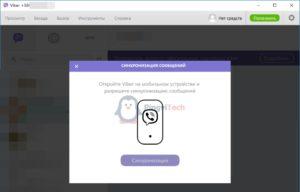
Синхронизация в «Вайбере» – это процесс, который связан с ликвидацией различий данных, содержащихся в приложении и закрепленных за одной учетной записью, при условии, что мессенджер установлен на нескольких разных устройствах.
Объясним подробнее принцип работы указанного механизма на конкретном примере. Вы скачали Viber на телефон, создали учетную запись и активно пользовались приложением. Затем захотели установить и десктопную версию.
Чтобы на вашем ПК отобразилась история переписки, передачи медиафайлов и иной материал, который успел накопиться за время использования «Вибером» на смарт-фоне, необходимо синхронизировать данные между вашим гаджетом и компьютером. Тем более они работают методом сквозного шифрования.
СПРАВКА. Телефон, на котором изначально использовалось приложение, называется основным устройством синхронизации, потому что к нему привязана SIM-карта и учетная запись, к которой прикреплен аккаунт в «Вайбере». Второе устройство, которое синхронизируется с главным, соответственно, является дополнительным.
Что нужно для синхронизации
Для процесса ликвидации различий необходимо как минимум два устройства, на которых установлен мессенджер.
Соответственно, если необходимо «Вайбер» мобильной версии синхронизировать с компьютером, придется сначала скачать его на ПК.
Установка мессенджера на ПК с Windows
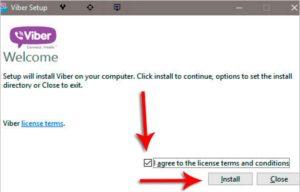
Чтобы установить «Вибер» на ОС Windows, нужно следовать алгоритму:
Установка Viber на Mac OS
Владельцы ноутбуков и ПК Apple также не лишены возможности использовать Viber десктопной версии.
Для этого нужно:
Как происходит синхронизация «Вайбера» на телефоне и компьютере
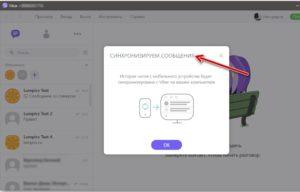
После заключительного шага установки Viber на ПК (сканирование QR-кода) запущенная десктопная версия предложит вам синхронизировать историю чатов.
Подтвердите, нажав «Синхронизация». Далее – нужно согласовать это действие и на основном устройстве путем клика на «Ок».
Процесс запущен! Этап ликвидации различий данных в контактах, переданной информации и т. п. будет происходить автоматически в режиме реального времени как на основном, так и на дополнительном устройстве.
Для устройства на Android
Иногда может получиться так, что процесс авторизации владельцем устройства был пропущен, или, например, пользователь вышел из учетной записи на компьютере, и схема с QR-сканером не работает.
Что делать в таких ситуациях и как синхронизировать «Вайбер» на компьютере и телефоне?
Со смартфона
- Запускаем «Вайбер» на телефоне.
- Совершаем несколько переходов: «Еще» – «Настройки» – «Учетная запись» – «Компьютеры и планшеты».
- В открывшемся окне рядом с Windows PC нажимаем «Деактивировать» и подтверждаем свое намерение.
- Далее открываем мессенджер на ПК.
- Кликаем «Продолжить» в уведомлении о необходимости запуска мастера регистрации.
- После перезапуска Viber проделайте алгоритм со сканированием, описанный в разделе, посвященном установке «Вибера» на компьютер с ОС Windows.
- Далее вступает в действие ранее описанная инструкция по синхронизации.
С персонального компьютера
- Открываем «Вибер» на ПК.
- Переходим: «Инструменты» – «Параметры» – «Конфиденциальность».
- Далее – жмем «Деактивировать».
- Подтверждаем свое действие, нажав «Отключить».
- Когда выполните вышеназванные указания, произойдет перезапуск программы десктопной версии. После чего необходимо совершить действия из пунктов 6–7 инструкции предыдущего раздела статьи.
Для устройства на iOS
Для инициирования перезапуска процесса копирования данных мессенджера со смартфона Apple на ноутбук или компьютер, так же, как и с «Андроидом», возможно воспользоваться и мобильной, и десктопной версией для этого.
С «Айфона»
- Откройте Viber на iPhone.
- Совершите следующую цепочку переходов: «Еще» – «Настройки» – «Учетная запись» – «Компьютеры и планшеты».
- Выберите «Деактивировать» рядом с Windows PC. Подтвердите свое намерение.
- Откройте мессенджер на «Виндовс».
- Нажмите «Продолжить».
- На айфоне автоматически запустится камера. Отсканируйте ею QR-код, который находится в окне десктопной версии «Вибера».
- Далее следуйте алгоритму из ранее описанной инструкции по синхронизации.
С ноутбука или компьютера
- Запустите программу на компьютере.
- Пройдите в раздел «Конфиденциальность» через «Инструменты» – «Параметры».
- Нажмите в открывшемся окне «Деактивировать».
- Далее – «Отключить».
- После перезапуска десктопной версии «Вайбера» выполните действия из пунктов 6–7 инструкции предыдущего раздела статьи.
Синхронизация на двух мобильных устройствах
«Вайбер» не может работать одновременно на нескольких смартфонах, поэтому синхронизировать данные «Вайбера» на двух телефонах не представляется возможным.
Если возникли проблемы
Иногда возникают ситуации, когда на ПК и смартфоне установлены новейшие версии мессенджера, они исправно работают по отдельности, но унифицировать данные между ними не получается. Что с этим делать?
Попробуйте поочередно произвести следующие манипуляции по принципу: не помогло № 1, использую № 2 и т. д.
- Выйдите из приложения на ПК и запустите его заново.
- Перезагрузите компьютер.
- Сделайте рестарт на смарфтоне.
- Переустановите десктопную версию Viber.
- Удалите и заново скачайте приложение на гаджете.
Если ни один из вариантов не сработал, обратитесь в техподдержку, которую можно найти на официальном сайте внизу страницы по ссылке «Свяжитесь с нами».
Внимание! Среди прочих причин невозможности синхронизировать «Вайбер» на телефоне, компьютере и/или планшете могут быть: прерывание процесса, закрытие приложения на одном из устройств во время процедуры, слабый Интернет, старая версия приложения.
Теперь можно без труда ликвидировать различия между данными в «Вайбере» на всех ваших устройствах, а мессенджер поддержит это автоматической синхронизацией информации в дальнейшем.

Viber на планшет
Постоянная связь, мгновенный обмен нужной информацией, в наше время не обойтись без мессенджеров. Viber универсален тем, что его можно установить не только на смартфон, но и на компьютер, и на планшет. Наша статья познакомит вас с обзором разных способов установки приложения на планшет.
Постоянная связь, мгновенный обмен нужной информацией – в наше время не обойтись без мессенджеров. Viber универсален тем, что его можно установить не только на смартфон, но и на компьютер и планшет.

Наша статья познакомит вас с обзором разных способов установки приложения на планшет.
Совместимость с моделями
Viber работает на устройствах с платформами Android, iOS и Windows. В продажу поставляют планшеты разных моделей: устанавливать систему можно как на планшеты с сим-картой, так и без нее.
Основное и дополнительное устройства
Возможные комбинации
При наличии нескольких устройств (к примеру, смартфон Самсунг и планшет Асус), можно комбинировать:
- Смартфон – главное устройство, планшет (или несколько планшетов) – дополнительное.
- Смартфон – главное устройство, дополнительно – планшет + Viber на компьютере.
- Планшет, имеющий сим-карту, – главный, дополнительно – мобильная версия для виндовс + ПК.
Установка на планшет

Установить программу на планшет можно несколькими способами.
Сначала надо скачать приложение на Таблет. Его не надо специально искать в интернете, безопаснее и лучше сделать это с официальной страницы сайта разработчика. Для загрузки выберите версию для своей операционной системы.
Проще приложение устанавливается из магазинов платформ, на которых работает Ваше устройство. Его можно найти в поиске маркета, нажать на установку и дождаться скачивания. В России версия обычно скачивается на русском языке.
- Для андроид – в плей-маркете Google Store.
- Для iPad – в Apple Store.
- Для WindowsPhone – Магазин.
Предлагаем пошаговые инструкции для того, чтобы успешно настроить Вайбер на своем планшете.
На основное устройство
Для планшета с сим-картой (любого оператора, например, МТС):
На планшет без симки
Для того, чтобы установить Вайбер на планшете без сим карты, есть два варианта: использовать мобильник с этим приложением и без него.
С помощью телефона с Вайбером
Подключение со смартфоном с активированной программой:
- Открывается приложение на планшете, далее – кнопка «Продолжить».
- Выбирается (автоматически определяется) страна.
- Вводится номер мобильного.
- Система генерирует QR-код, выводит его на экран.
- Запускается программа на смартфоне (с помощью кнопки «Открыть QR-сканер»).
- Код нужно отсканировать камерой телефона с экрана планшета.
- После надписи об активации нажимается кнопка «Продолжить».
- Устройства синхронизируются.
Иногда возникают ошибки, когда код не получается считывать: попробуйте его считать фронтальной камерой или используйте секретный ключ.
Программа предложит запустить приложение, а потом активировать другое устройство.
После разрешения мессенджер должен заработать. Если проблемы остаются, следует писать в техподдержку.
С помощью телефона без Вайбера
Применение телефона без установленного Viber (подойдет и кнопочный):
- Запускается вибер.
- Следует выбор страны, ввод номера, который хотите использовать для регистрации.
- Затем 2 шага: получение кода на телефон, введение на планшете.
- Последнее: открыть программу.
Добавление контактов
Для добавления контактов нужно сначала синхронизировать аккаунт в обоих устройствах. Для пользователей айпада телефонная книга доступна по умолчанию, необходимо только подтвердить конфиденциальность.

Если для планшета на андроид это не произошло автоматически, контакты можно скачивать через гугл-аккаунт (лучше заранее скопировать их туда, а потом перенести на устройство).
Очень редко приходится восстанавливать их вручную.
Настройка аккаунта
Для заполнения личных данных можно использовать следующую информацию о себе: Ваше имя или псевдоним, дату рождения, e-mail, фотографию или картинку для профиля.
Пользователям эпл и других платформ с профилем в Фейсбук можно подключить данные напрямую из аккаунта соцсети.
Будет ли работать Viber Out
Если у вас стабильный сигнал интернета, можно писать и звонить другим пользователям приложения бесплатно. Сервис Viber Out позволяет звонить абонентам на стационарный телефон. В планшете он тоже будет доступен, если есть средства на счете для оплаты звонка по тарифу.
Встречаются вопросы: почему приложение не хочет устанавливаться, например, на Lenovo (может быть любой другой производитель).
В руководстве перед установкой пишут, какие условия к устройству может требовать программа. Чаще всего надо обновлять версию ОС, или подключать аккаунт заново, удалив приложение. Если оно продолжает вылетать, можно связаться с разработчиками.
Читайте также:

